首先打开我们的C4D软件
这章我们就来讲讲那些简单的操作。 在C4D软件中最大的显示就是透视视图了,我们大部分操作都是在这块区域进行的,那么这块区域首先你得学会如何移动,旋转,和放大缩小来给予你不同的视角以便于你完成你的作品。
ALT+中键(或数字键盘1+鼠标左键):移动视图
ALT+左键(或数字键盘3+鼠标左键):旋转视图
ALT+右键(或数字键盘2+鼠标左键):放大缩小视图
在透视视图是右上角的前三个图标也分别是移动、放大、旋转三个视图功能哦
我们C4D当中有4个视图,透视图,正视图,顶视图,右视图。
点击鼠标中键。我们便能看到这四幅视图啦。
那你就将鼠标放到这视图的区域,并鼠标中键点击该视图,便能将这视图最大化啦!
还有就是切换视图的快捷键
F1:透视视图
F2:顶视图
F3:右视图
F4:正视图
F5:四视图
还有视图左上角的摄像机,里面也可以切换视图,还可以切换一些非常规视图,小伙伴学习的时候一定要去切换不同的视角,对未来作品有帮助。
点击右上角的启动,在启动里再一次选中启动,工作界面就会恢复到默认值啦,
至于如何设置和保存自己的工作界面,关注我的网站,下次教你!
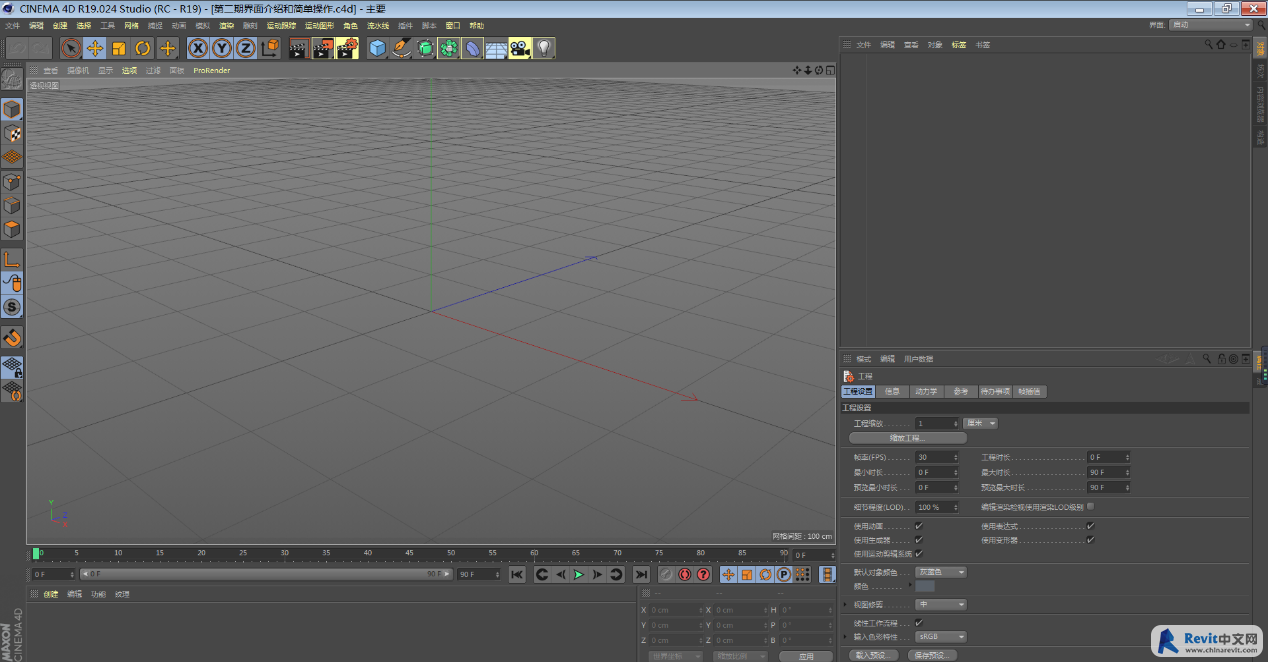
进入界面与其他软件没有太大的区别,简单的文件位置,文件保存之类的问题我就不做教学了,因为千篇一律。
这章我们就来讲讲那些简单的操作。 在C4D软件中最大的显示就是透视视图了,我们大部分操作都是在这块区域进行的,那么这块区域首先你得学会如何移动,旋转,和放大缩小来给予你不同的视角以便于你完成你的作品。
ALT+中键(或数字键盘1+鼠标左键):移动视图
ALT+左键(或数字键盘3+鼠标左键):旋转视图
ALT+右键(或数字键盘2+鼠标左键):放大缩小视图
在透视视图是右上角的前三个图标也分别是移动、放大、旋转三个视图功能哦
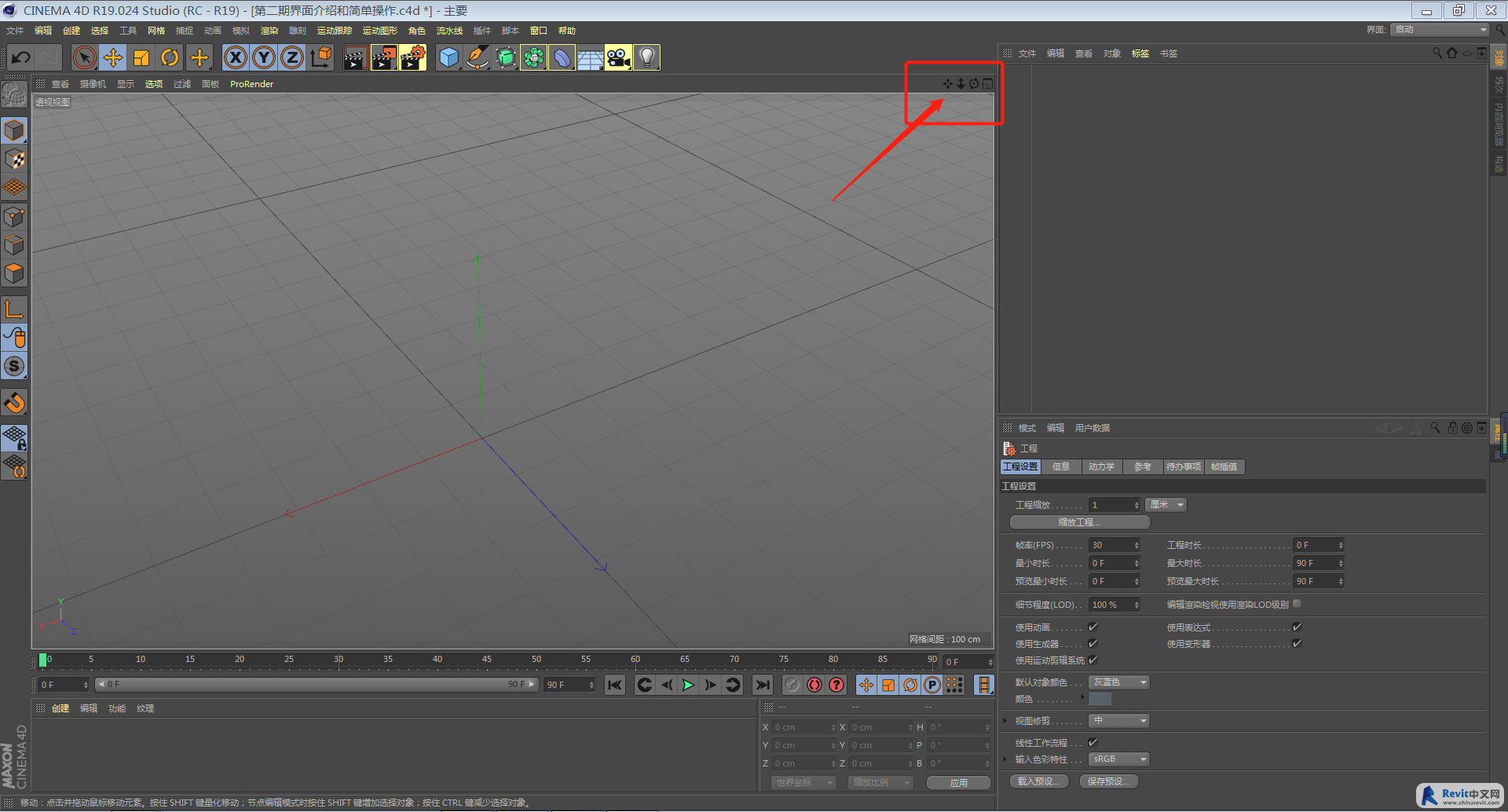
我们C4D当中有4个视图,透视图,正视图,顶视图,右视图。
点击鼠标中键。我们便能看到这四幅视图啦。
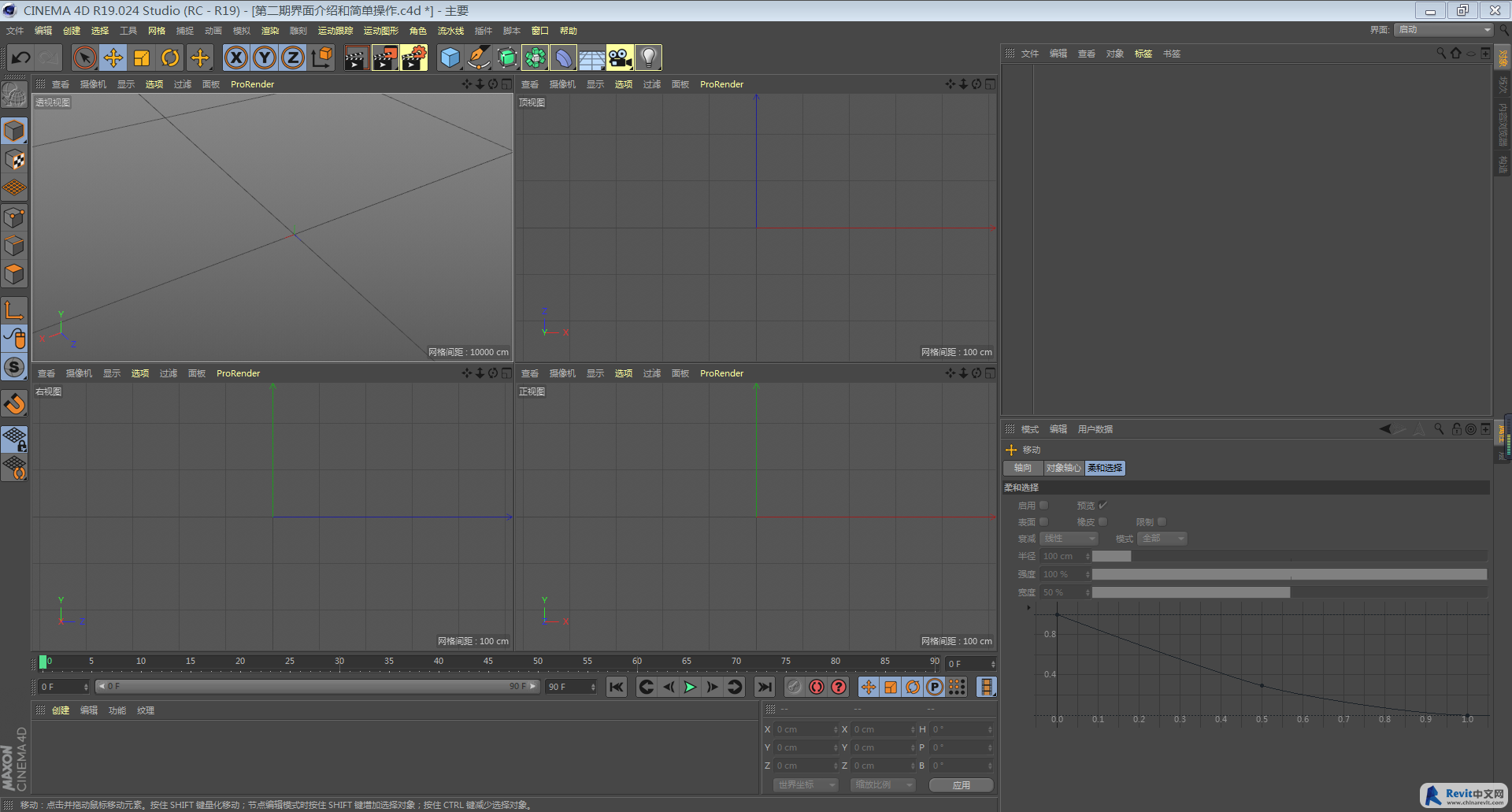
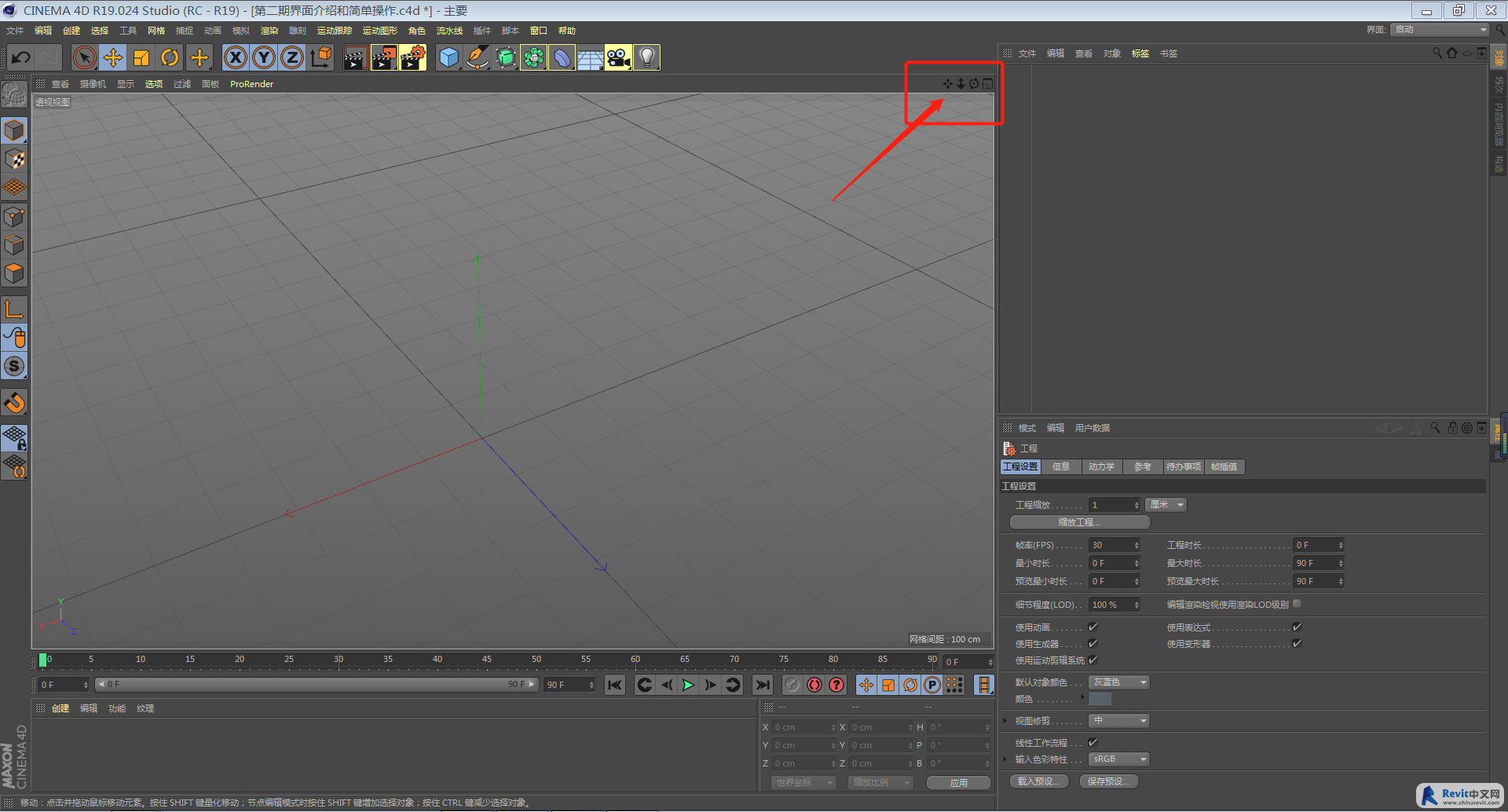
那你就将鼠标放到这视图的区域,并鼠标中键点击该视图,便能将这视图最大化啦!
还有就是切换视图的快捷键
F1:透视视图
F2:顶视图
F3:右视图
F4:正视图
F5:四视图
还有视图左上角的摄像机,里面也可以切换视图,还可以切换一些非常规视图,小伙伴学习的时候一定要去切换不同的视角,对未来作品有帮助。
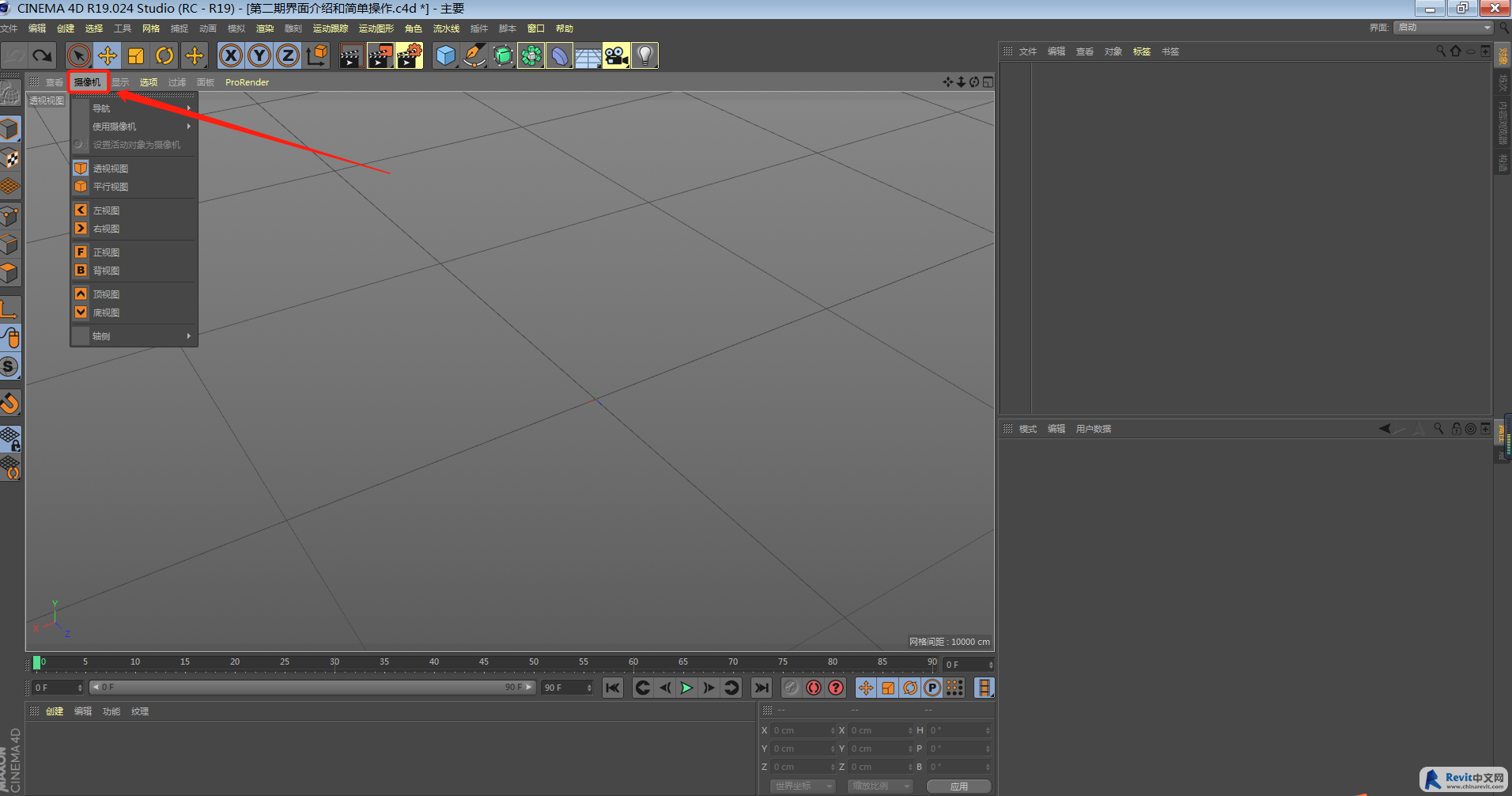
点击右上角的启动,在启动里再一次选中启动,工作界面就会恢复到默认值啦,
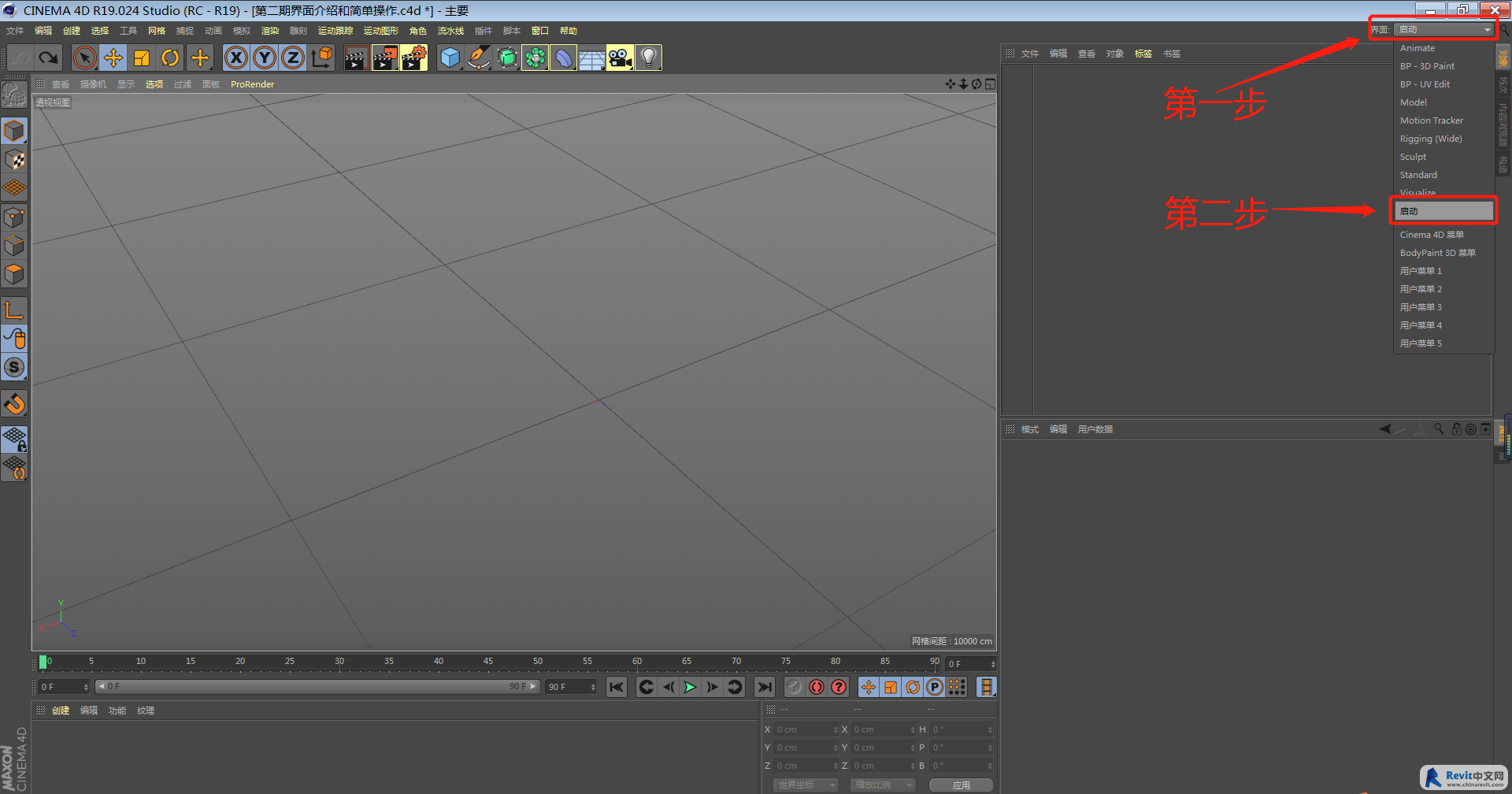
至于如何设置和保存自己的工作界面,关注我的网站,下次教你!
本篇文章乃本站小编原创编写,未经允许请勿转载,同意转载后请注明来源











